Bu makalede Microsoft Teams ve Azure Bot Service ile iş akışlarını konuşmak istiyorum. Azure Bot Service nedir ? Azure’da bot nasıl oluşturulur ? Oluşturulan bot Teams ile nasıl entegre edilir ve iş akışınıza nasıl uyarlanır ? Örnek olarak da Teams’de sözleşme süreçleri için bir chat bot oluşturmayı öğreneceğiz.
Azure Bot Service Nedir?
Azure Bot Service kendi ortamımızda bir bot oluşturmadan direkt olarak bulut ortamında oluşturduğumuz botu test edebileceğimiz, yönetebileceğimiz ve connector kullanabileceğimiz bir platformdur. Oluşturulan botlar Node.js, .net gibi bir kaç yazılım geliştirme dillerini desteklemektedir.
Bu servis bot oluşturmayı kolaylaştırmak için bir bot framework’ü de sunmaktadır. Bu framework bot oluştururken ihtiyacınız olan tüm araçları içermektedir. Ek olarak bu framework açık kaynaklıdır ve kodlara Github üzerinden erişebilirsiniz.
Azure Web App Bot Üzerinde Bot Oluşturmak
- İlk olarak Azure portalden new resource’a tıklayıp ardından AI + Machine Learning’e tıklıyoruz ve Web App Bot’u seçiyoruz.
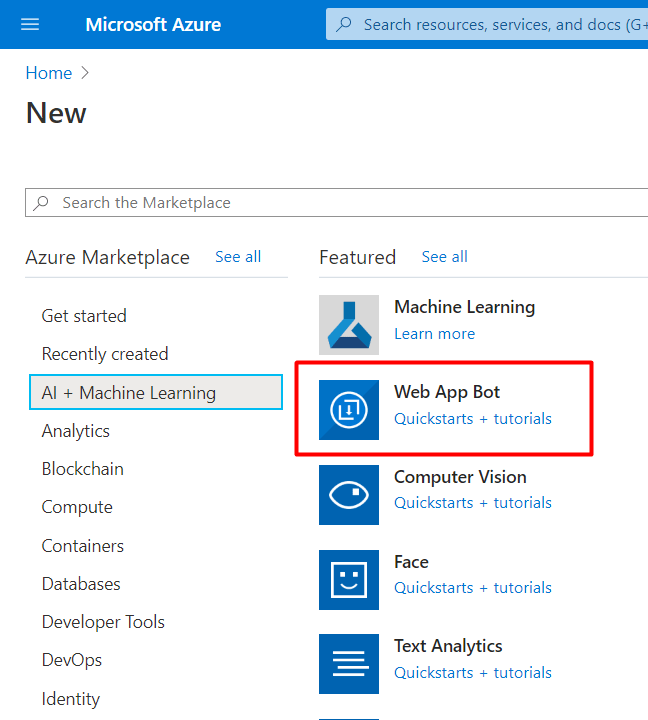
- Sonra doldurmamız gereken aşağıdaki zorunlu alanları dolduruyoruz.
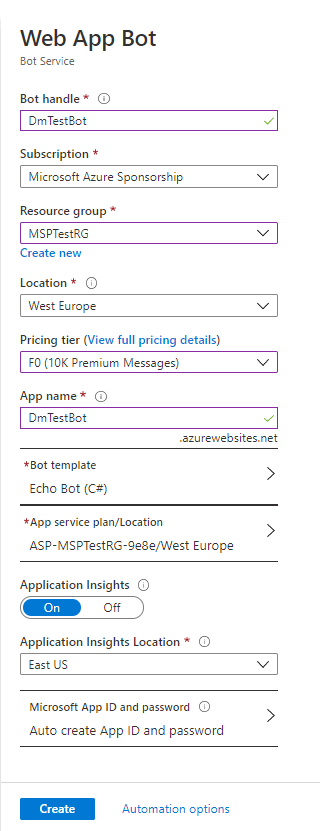
Bot handle à Botunuzun özel ismi
Subscription à Kullanmak istediğiniz Azure subscription’ını seçin.
Resource Group à Var olan bir resource group’u seçin ya da yenisini oluşturun.
Location à En iyi seçenek size en yakın olan lokasyondur. (Lokasyon sonradan değiştirilemez)
Pricing tier à İhtiyacınız olan fiyatlandırma biçimini seçin. (F0 ücretsiz, S1 ise SLA içerdiği için ücretlendirilir.)
App name à Uygulama ismi özel olmalıdır çünkü bu aynı zamanda botunuzun URL’idir.
Bot template à Hızlı başlangıç için Echo bot’u seçin.
App service plan/Location à App service lokasyonu seçin. En iyi seçenek bot servisle aynı lokasyondur.
Application Insights à Monitoring için vereceğiniz karara göre on ya da off seçeneklerinden birisini seçin.
Application Insights location à Uygun lokasyonu seçin. En iyi seçenek bot servisle aynı lokasyondur.
Microsoft App ID and password à Otomatik oluşturun ya da App Registration Portal üzerinde yenisini oluşturun.
- Create seçeneğine tıklayın.
Kurulumun tamamlandığından emin olduktan sonra Go to resource’a tıklayın.
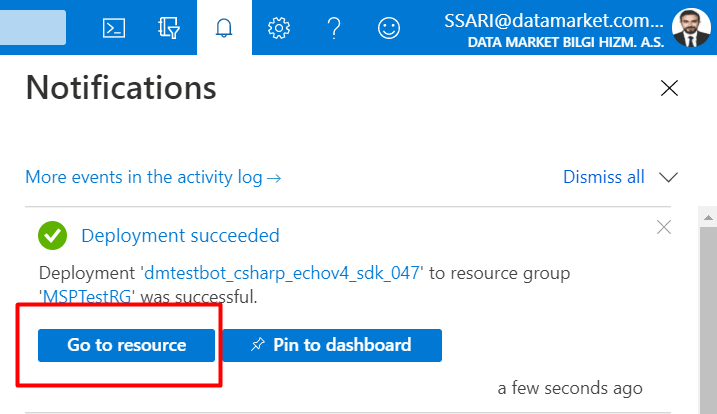
Artık botumuzu Web Chat içerisinden test edebiliriz. Bot management içerisinden test in Web Chat’e tıklayın ve bir mesaj yazın. Ek olarak Build üzerinden kodları indirebilirsiniz.
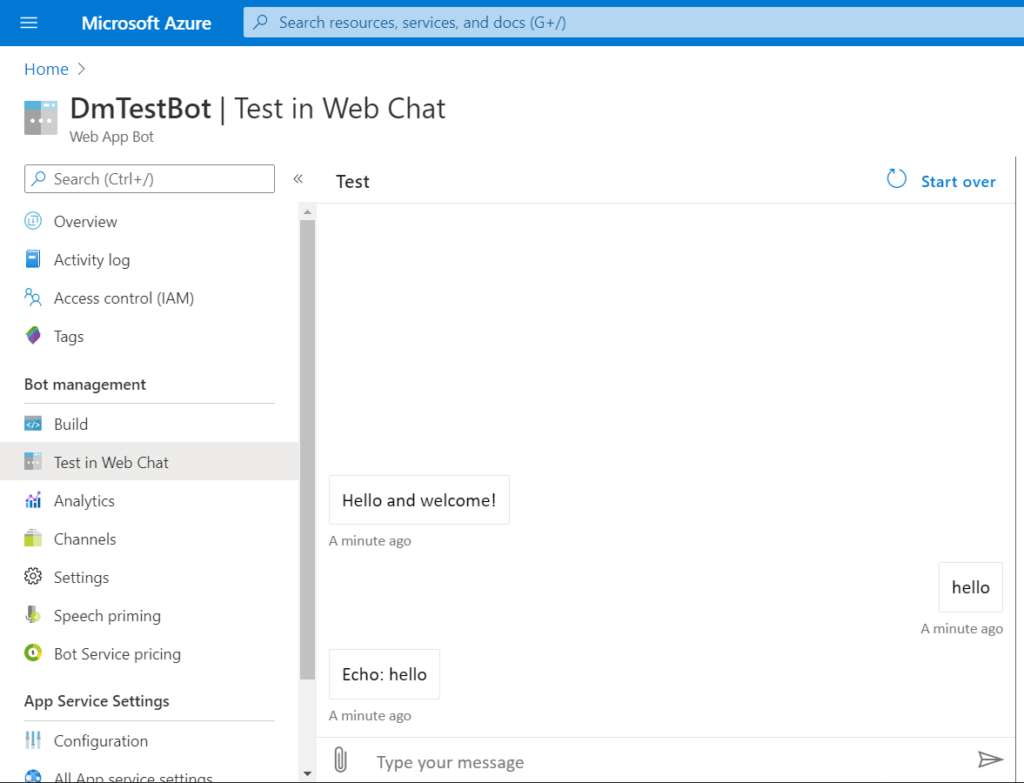
- Bu adımlardan sonra botunuz artık Teams içerisinde kullanılmaya hazırdır. Aşağıda Azure Bot ile oluşturup Teams’e entegre ettiğimiz chat botumuzu görebilirsiniz. Bu bot bir perakende firması tarafından sözleşme oluşturmak için kullanıldı.
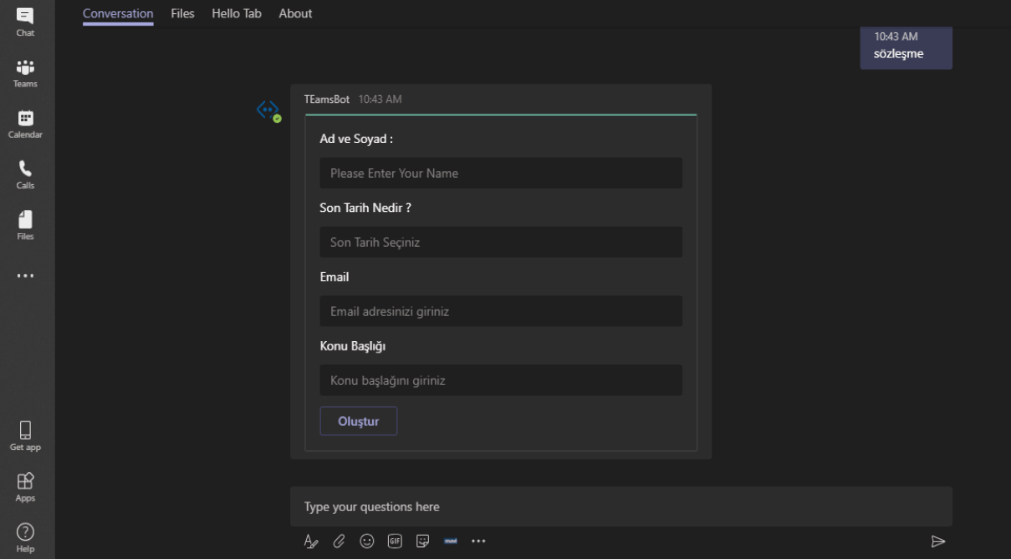
Aşağıda paylaştığım link üzerinden botunuzu Teams’e nasıl entegre edebileceğinizi anlatan makaleye ulaşabilirsiniz.
Bir çok bot işlerinizi kolaylaştırmanızı sağlayabilir. Örnek gösterdiğim bot sadece bir örnek ancak geliştirilebilecek sınırsız bot fikri var. Bir çok şirket iletişim ve işbirliği için Teams kullanıyor ancak biz botların bu süreçlerde çok önemli bir faktör olduğunu gözlemledik.
Referanslar
https://docs.microsoft.com/en-us/azure/bot-service/abs-quickstart?view=azure-bot-service-4.0
